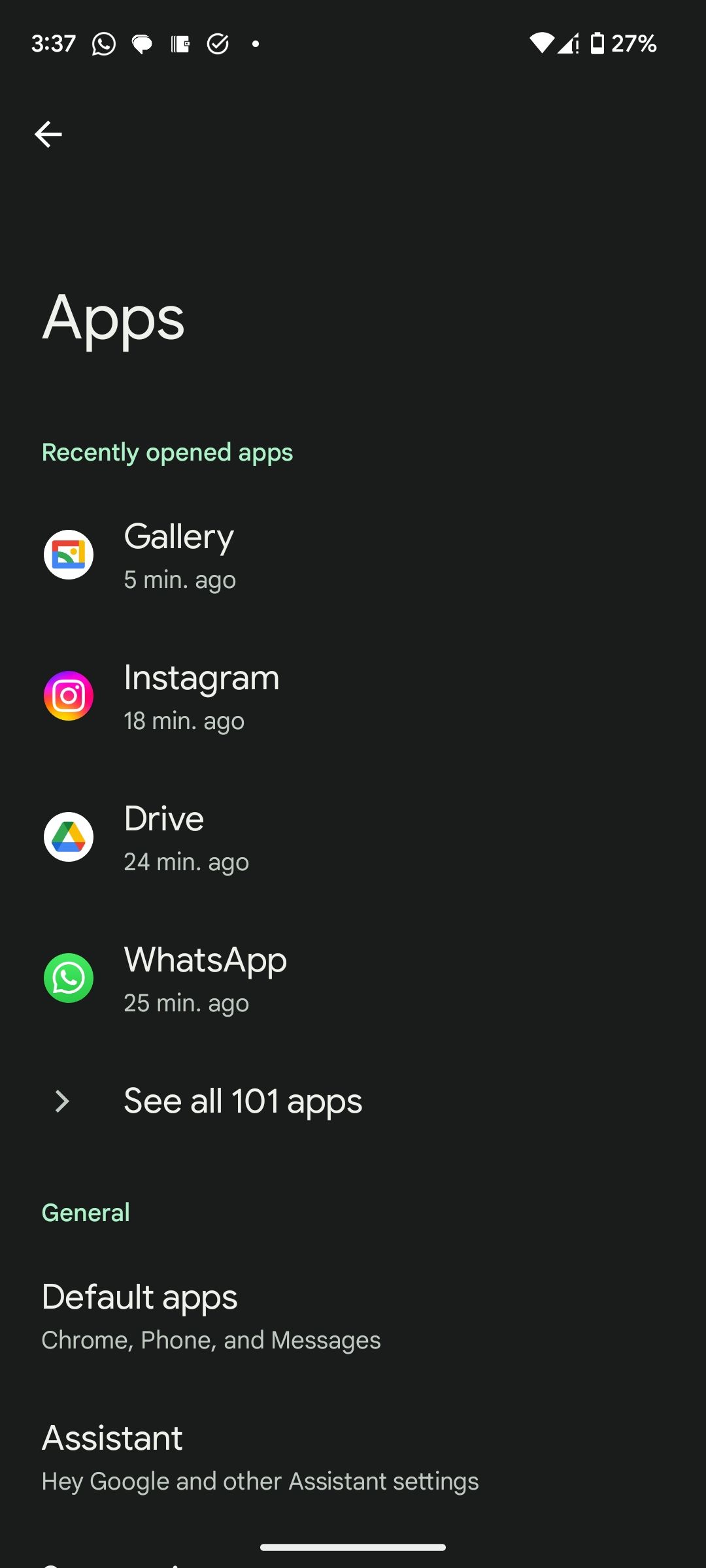Table des matières
Points clés à retenir
- Pour désinstaller une application Android normale, vous pouvez suivre un processus rapide sur votre écran d’accueil ou dans l’application Paramètres.
- La suppression des applications Android préinstallées peut être délicate, mais il existe des options alternatives comme ADB.
- L’installation d’une ROM personnalisée est une option « nucléaire » qui efface complètement votre appareil, mais vous donne le contrôle des applications indésirables.
Bien que la désinstallation de la plupart des applications Android de votre appareil soit simple, les applications préinstallées sur Android peuvent être pénibles. Ceux-ci encombrent votre écran d’accueil et votre tiroir d’applications, sont souvent inutiles et ne peuvent pas être désinstallés de la manière habituelle. Nous allons vous montrer comment supprimer les applications Android, qu’elles soient celles que vous avez installées ou des fichiers indésirables préinstallés.
La désinstallation de certaines applications système peut bloquer votre appareil Android. Par conséquent, soyez prudent lorsque vous utilisez ces outils et méthodes.
Suppression d’application standard sur Android
Désinstaller les applications qui se trouvent sur votre téléphone Android par choix est simple. Sur de nombreuses versions d’Android, vous pouvez appuyer longuement sur une application dans le tiroir d’applications (ainsi que sur l’écran d’accueil, dans certains cas) et la faire glisser vers la bulle de désinstallation qui apparaît. Confirmez l’action et vous supprimerez l’application de votre téléphone.
Si votre téléphone ne propose pas cette option, la meilleure solution consiste à ouvrir l’application Paramètres et à accéder à Applications > Voir toutes les applications X. Faites défiler la liste, appuyez sur l’application que vous souhaitez supprimer et appuyez sur le bouton Désinstaller sur la page d’informations de l’application. Une fois que vous aurez confirmé, l’application sera supprimée de votre appareil.
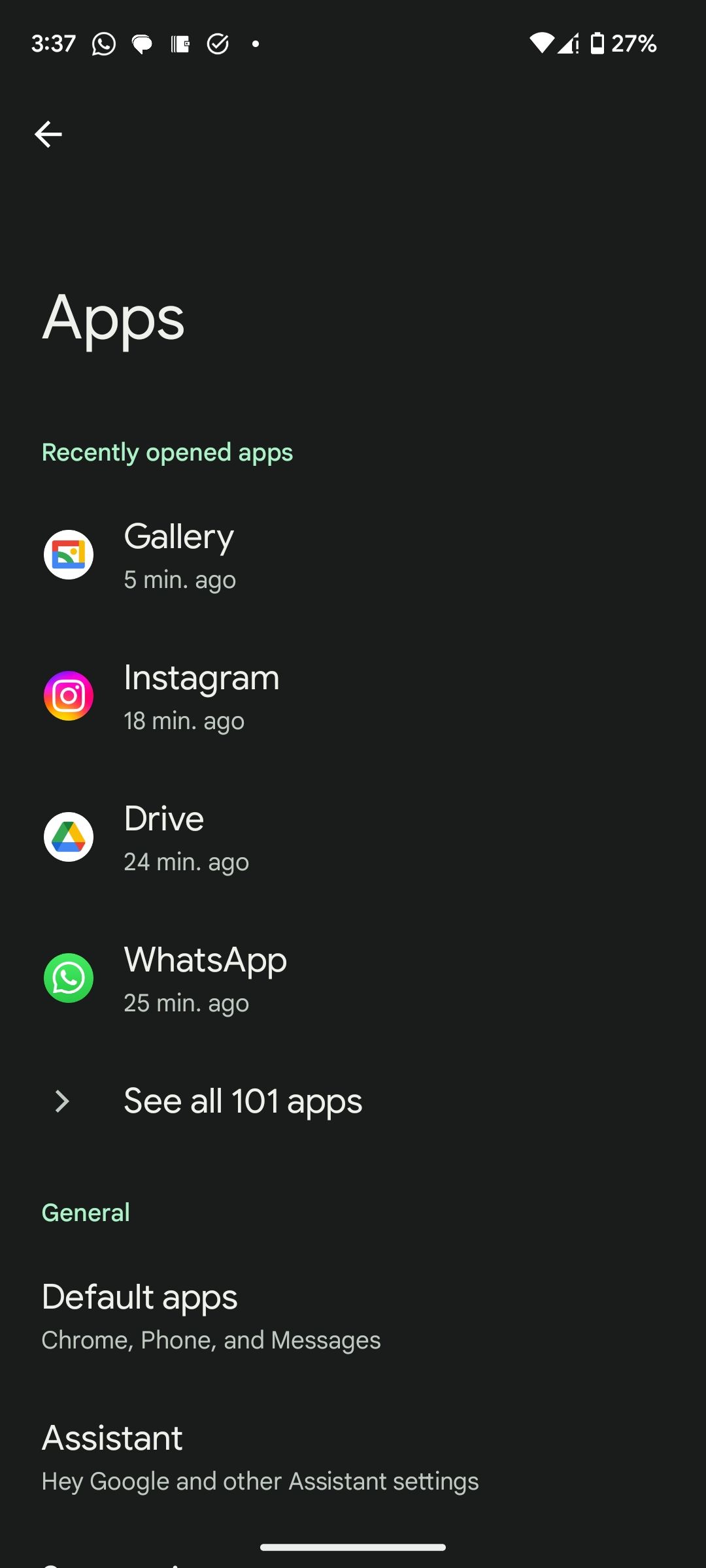
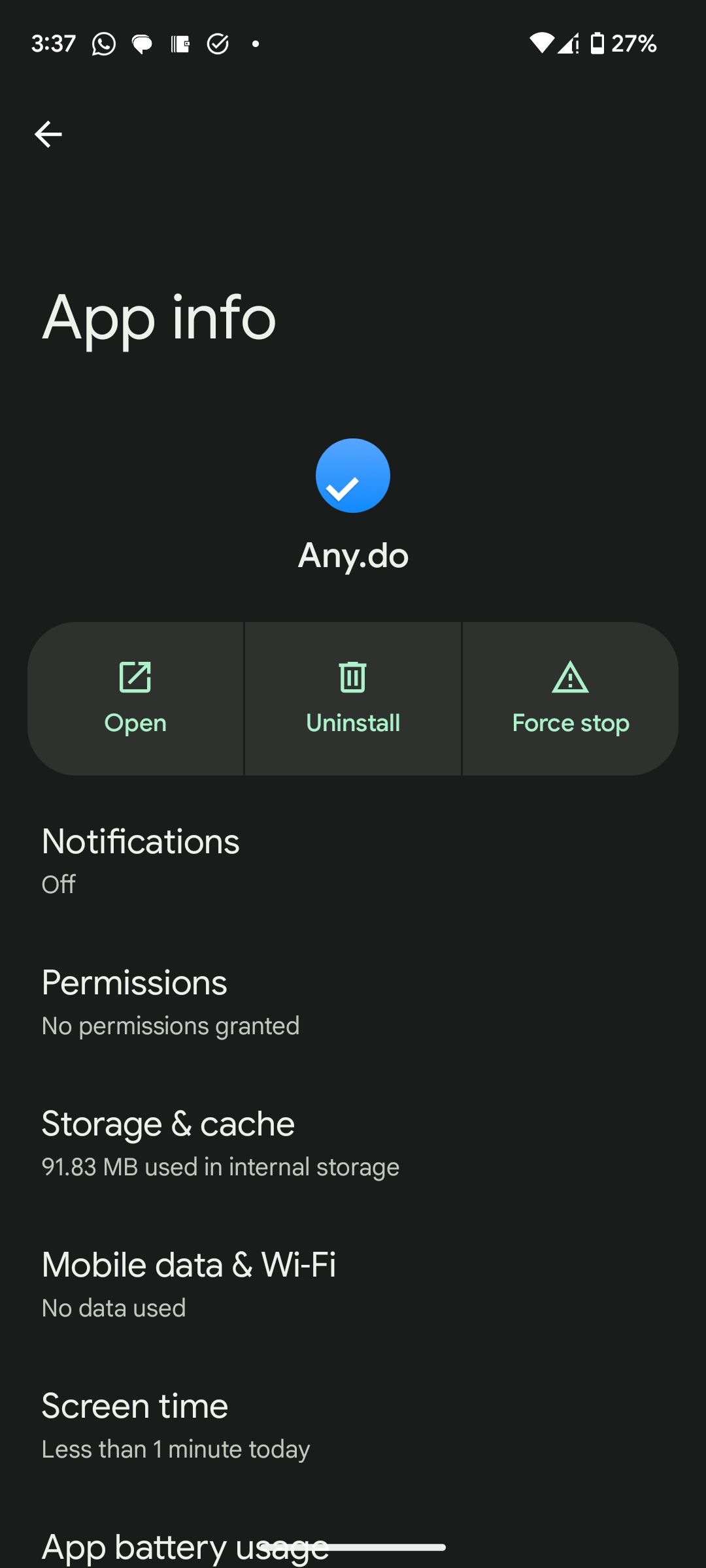
En fonction de votre téléphone, ce processus de base peut fonctionner pour certaines applications d’usine, mais uniquement si elles sont correctement configurées par le fabricant. Par exemple, vous pouvez facilement désinstaller certaines applications Android préinstallées de Samsung (comme Samsung Health), tandis que d’autres (dont Smart Switch) nécessitent des solutions alternatives.
Si vous ne pouvez pas désinstaller une application avec cette méthode, vous verrez une option Désactiver à la place de Désinstaller. La désactivation d’une application Android supprime toutes ses mises à jour, puis l’empêche de s’exécuter et la masque du tiroir de votre application. Ainsi, la meilleure étape initiale consiste à désinstaller et désactiver ce que vous pouvez. Ensuite, si vous souhaitez aller plus loin, passez aux étapes plus intensives ci-dessous pour les applications qui ne prennent pas en charge cette méthode.
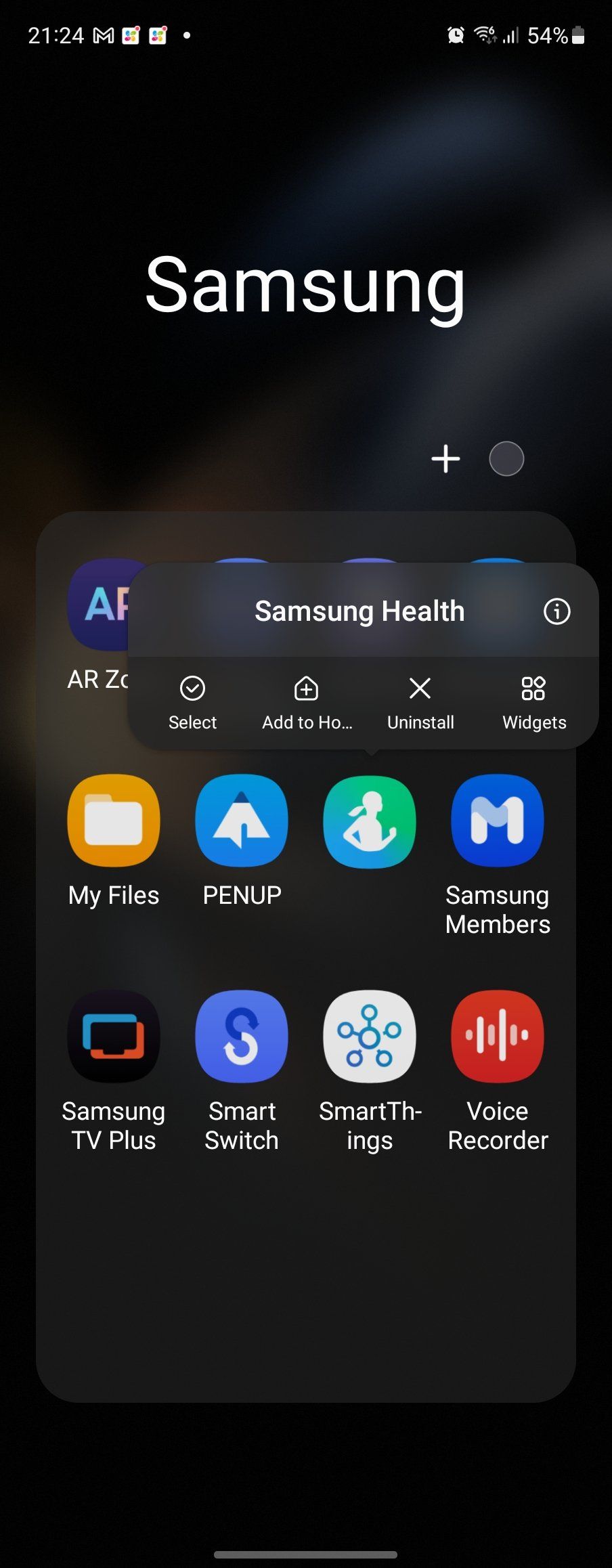
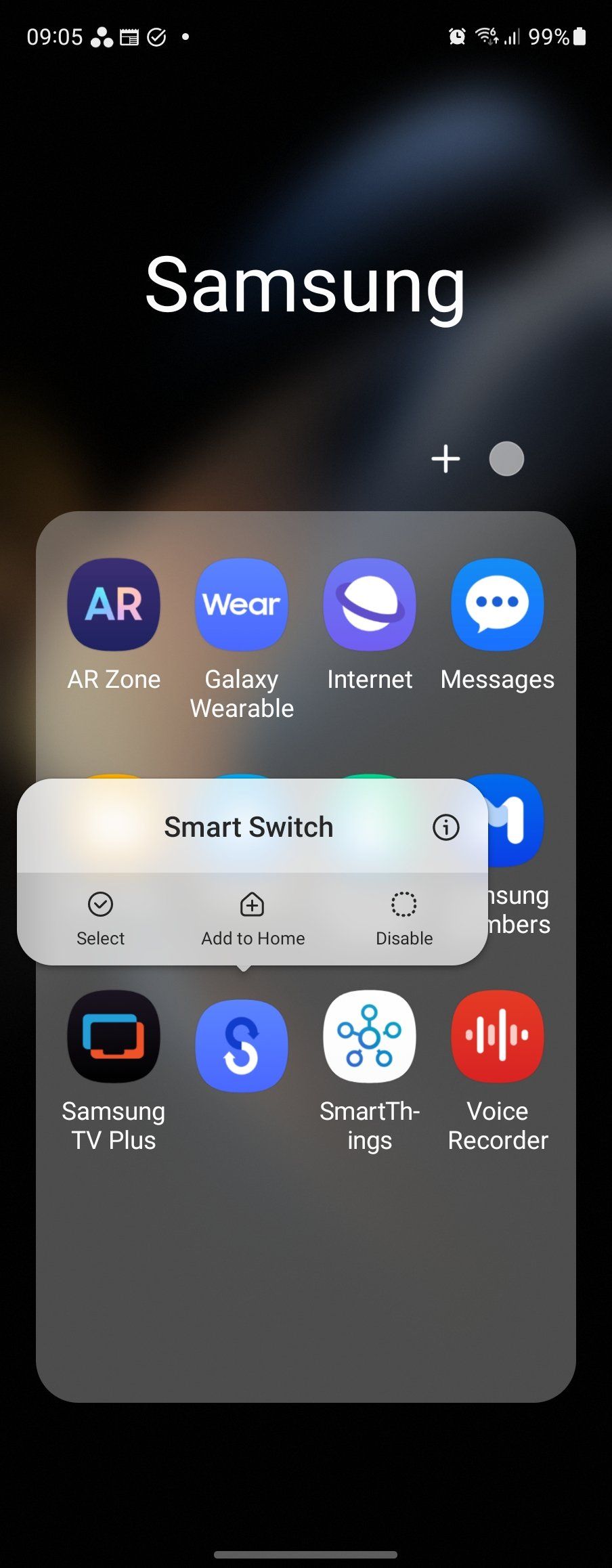
Si cela ne vous dérange pas de conserver certaines applications installées, mais que vous souhaitez les masquer de votre écran d’accueil, vous pouvez simplement supprimer leur icône. Pour ce faire, appuyez longuement sur l’icône d’une application et appuyez sur Supprimer (ce processus peut varier en fonction de votre version d’Android).
Passer à un lanceur Android tiers est une autre façon de masquer les applications. Il est également possible de masquer des applications sur les téléphones Samsung. N’oubliez cependant pas que les applications cachées restent sur votre téléphone.
Désinstaller les applications Android à l’aide d’ADB
Android Debug Bridge (ADB) est un outil pratique pour exécuter des commandes sur votre téléphone ou votre tablette à partir d’un PC. Il s’agit d’un outil en ligne de commande, ce qui signifie que vous devrez faire attention à ne pas mal orthographier tout ce que vous saisissez.
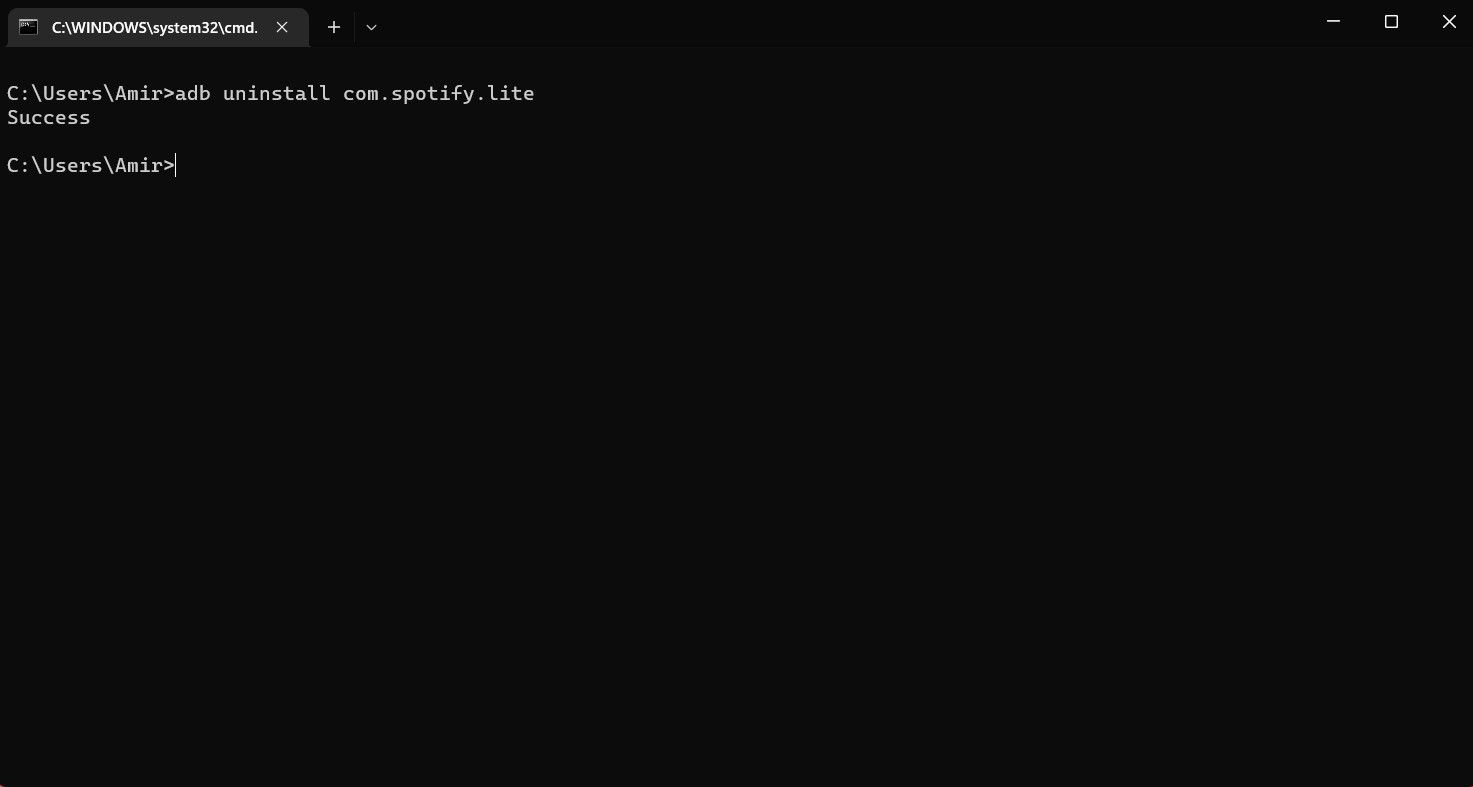
Vous pouvez utiliser ADB pour supprimer toutes les applications et bloatwares préinstallés du fabricant. Pour cela, vous aurez besoin des éléments suivants :
- Un ordinateur de bureau ou un ordinateur portable (Windows, Mac ou Linux ; ADB est disponible pour tous les systèmes d’exploitation de bureau)
- Un câble USB compatible pour le transfert de données
Le processus est simple : installez ADB, connectez votre PC à votre appareil Android, puis identifiez et désinstallez la ou les applications en question.
Notre guide de désinstallation des applications Android à l’aide d’ADB vous guidera tout au long du processus. Cela fonctionne pour Pixel, Samsung, Motorola ou toute autre marque de téléphone Android.
Plutôt que de risquer de vous tromper dans les commandes, vous préférerez peut-être utiliser un outil visuel. Un bon outil pour ce travail est ADB App Control, un outil gratuit qui fonctionne sous Windows 10 et 11 et convient aux téléphones fonctionnant sous Android 6 ou version ultérieure.
En plus de désinstaller les applications préinstallées, l’outil peut les désactiver et enregistrer les APK (fichiers d’installation Android) pour les réinstaller ultérieurement. Tout cela est regroupé sous la forme d’une application de bureau Windows standard, vous n’aurez donc pas besoin de mémoriser d’aucune commande.
Télécharger: Contrôle des applications BAD (Version gratuite et premium disponible)
L’option de désinstallation nucléaire : installer une ROM personnalisée
Flasher une ROM personnalisée est une option de dernier recours pour supprimer les applications indésirables de votre appareil Android. Bien que la plupart des gens n’installent pas de versions personnalisées d’Android de nos jours, elles peuvent s’avérer utiles dans les cas où votre téléphone est surchargé de bloatware.
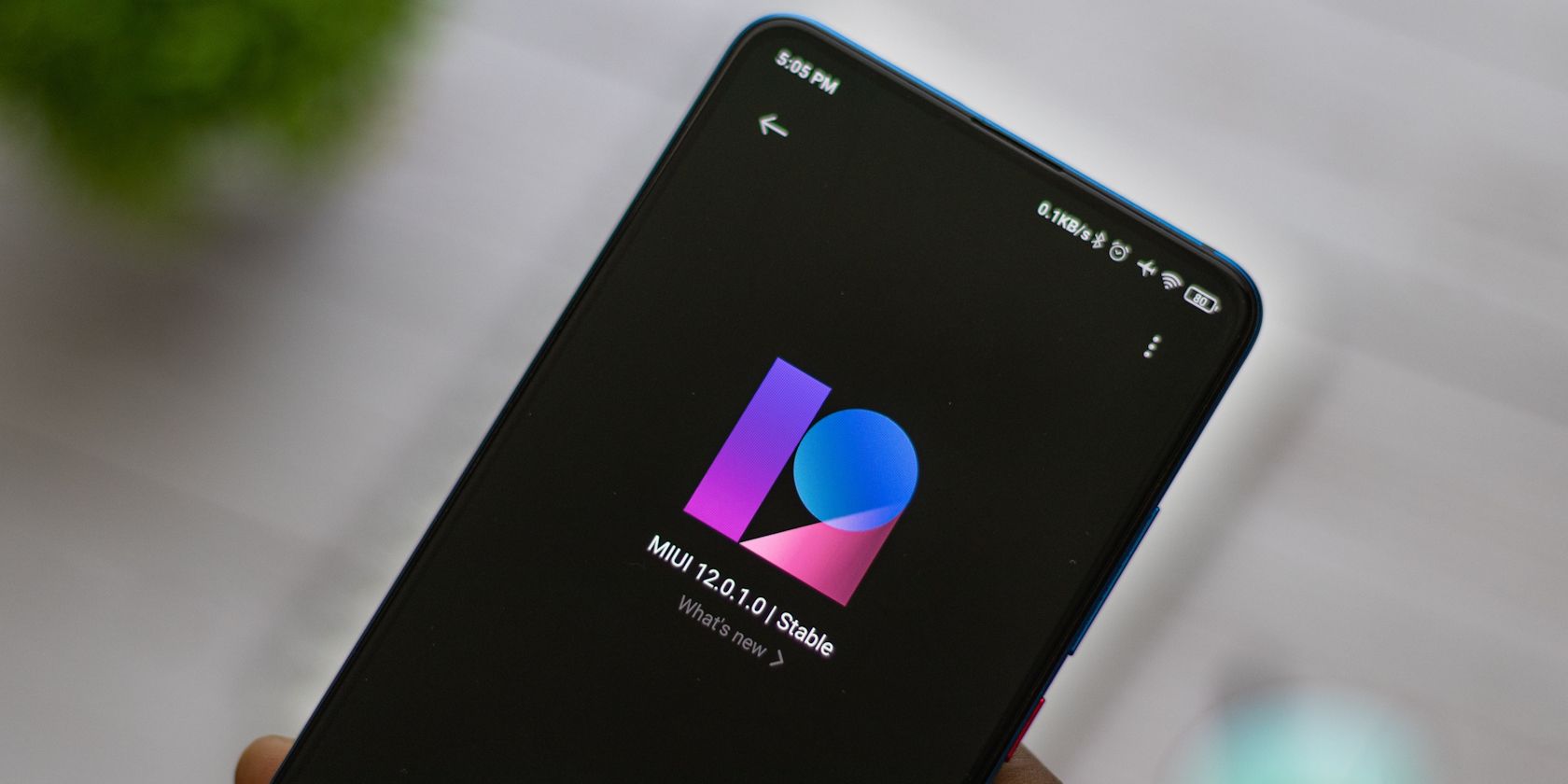 sdx15/Shutterstock
sdx15/Shutterstock
Même s’il faudra peut-être un peu de recherche pour savoir quelle nouvelle ROM répondra à vos besoins, la solution peut vous laisser avec une version allégée d’Android sur laquelle vous avez un contrôle plus étroit. Forums XDA est le meilleur endroit pour trouver une ROM personnalisée pour votre téléphone, même s’il est sage de vérifier la ROM que vous avez choisie pour vous assurer qu’elle n’ajoute pas son propre bloatware.
Une fois votre choix fait, suivez notre guide pour installer une ROM Android personnalisée. J’ai utilisé des ROM Android personnalisées de temps en temps au fil des ans et je les trouve généralement d’un bon niveau. Votre propre expérience peut différer.
Vous avez supprimé la mauvaise application Android ? Essaye ça
Il est possible de faire une erreur et de supprimer accidentellement la mauvaise application. Dans la plupart des cas, cela n’a pas d’importance, puisque vous pouvez trouver l’application sur le Play Store (ou sur la boutique d’applications du fabricant) et la réinstaller rapidement. Mais que se passe-t-il si vous ne parvenez pas à le retrouver ?
Si vous avez utilisé l’une des trois premières options expliquées ci-dessus, vous pouvez résoudre ce problème en réinitialisant votre téléphone aux paramètres d’usine. Lorsque vous faites cela, toutes les applications préinstallées seront rétablies. Bien entendu, la réinitialisation d’usine n’est pas pratique. Nous vous recommandons donc de désinstaller, masquer ou désactiver vos applications Android indésirables avec prudence.